工具/原料:
系统版本:...
win8电脑系统如何重装我们可以借用小鱼一键重装系统来帮我们重装系统,这样我们就只是需要动动手指头就可以完成重装啦,具体步骤如下。
工具/原料:
系统版本:windows8系统
品牌版本:惠普envy
软件版本:小鱼一键重装系统
方法/步骤:
一、使用小鱼一键重装系统重装win8
1、在电脑上搜索并安装小鱼一键重装系统打开软件,选择windows8 64位 专业版,点击安装此程序。

2、等待软件安装系统,安装前要提前备份文件防止重要文件丢失。

3、环境部署完成后点击立即重启重启电脑。
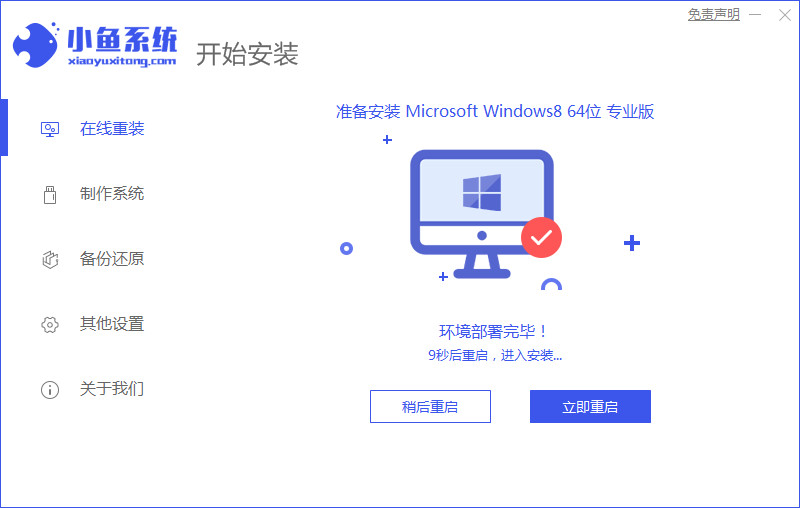
4、进入选择系统界面选择第二个“XiaoYui PE-MSDN Online Install Mode”.

5、重启后继续安装系统。

windows8安装教程
怎么安装windows8系统呢?想要安装windows8却又不知道怎么操作的小伙伴赶紧过来看看吧!希望下面的windows8安装教程能够帮助到你。
6、当引导修复工具弹窗弹出时默认修复C盘。

7、安装完毕后点击立即重启,再次重启电脑。

8、重启电脑后选择windows8系统进入。

9、进入win8系统菜单win8的重装就完成啦。
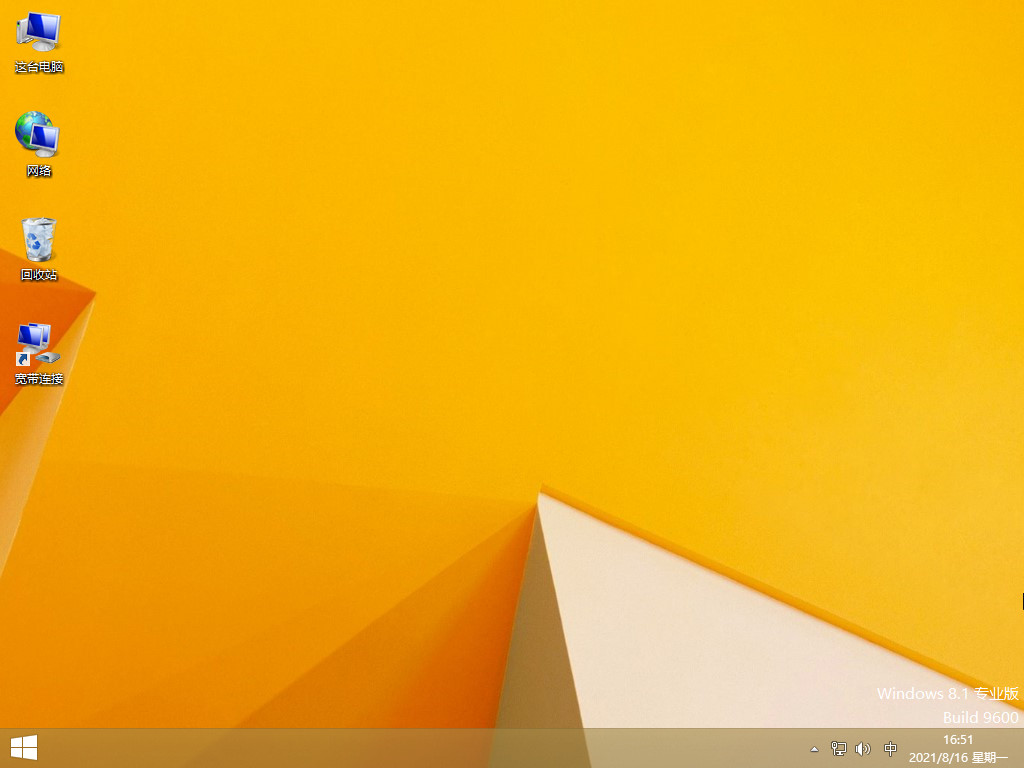
注意事项:
在安装前需要将文件备份好,不然容易造成文件丢失哦。
总结:
安装系统时仅需等待,要保持不断电哦;
第一次重启时选择“XiaoYu PE-MSDN Online Install Mode”.;
重启后继续等待安装;
安装完毕后再次重启;
第二次重启点击“windows8系统”进入系统。
这样win8就安装好了,是不是很简单呢,快试试看吧。
以上就是电脑技术教程《win8电脑系统如何重装》的全部内容,由下载火资源网整理发布,关注我们每日分享Win12、win11、win10、win7、Win XP等系统使用技巧!windows98iso镜像怎么下载
windows98系统可以说是微软最早出的操作系统,一些用户为了怀旧体验旧系统,想安装windows98系统使用.那么windows98iso镜像怎么下载呢?下面小编就给大家分享下windows98iso镜像下载教程,我们一起来看看吧。






